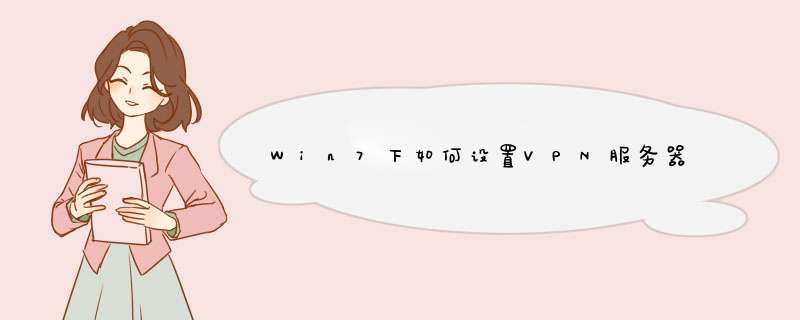
方法如下:
1、在桌面任务栏右下角找到“网络”的图标,点击“打开网络和共享中心”。
2、我们在“网络和共享中心”左边点击“更改适配器设置”。
3、选中我们需要设置的VPN连接,鼠标右键菜单中点击“属性”就可以了。
学习完了如何设置VPN属性后,友友们有空也可以学着如何创建VPN。偶尔需要使用VPN的话,就不需要再去请求别人的帮助了。
1、在win7操作系统桌面上,鼠标右键网络适配器选择打开网络和共享中心进入。
2、进入网络和共享中心界面,点击设置新的连接或网络选项进入。
3、在弹出的设置连接或网络对话框,选择连接到工作区选项然后点击下一步按钮。
4、点击选择使用的Internet连接(VPN)(I)选项进入。
5、输入相关Internet地址信息,勾选现在不连接选项然后点击下一步按钮。
6、跳转到输入用户和密码对话框,直接点击创建按钮即可。
7、最后等待提示连接已经可以使用提示即可。
1、点击右下角的网络图标,然后选择“打开网络和共享中心”,再选择“更改适配器设置”2、然后在“菜单栏”(如果没有看到菜单栏,请按下键盘上的Alt按键,即可显示菜单栏)点击“文件”,选择“新建传入连接”(这个比较的重要)3、选择允许使用VPN连接到本机的用户,如果用户还未创建,请点击“添加用户”
选择其他用户连接VPN的方式,这里选择“通过Internet”,如果你的显示多项,请选择正确的方式。
4、接着设置网络参数,如果对方连接后可以使用本地网络的DHCP服务器,那么可以跳过此设置。如果本地网络没有DHCP服务器,必须就必须设置一下,请点击“Internet 协议版本 4(TCP/IP)”, 点“属性”按钮,选择“指定IP地址”,比如我的IP是192.168.1开头的,那么这里设置一个没有被使用的IP段即可,比如从192.168.1.180到192.168.1.199。设置后请按确定, 然后点击“允许访问”。
5、按照上述设置之后,其他用户就可以利用上面的帐号以及你的IP地址利用VPN连接到你的网络了。
欢迎分享,转载请注明来源:夏雨云

 微信扫一扫
微信扫一扫
 支付宝扫一扫
支付宝扫一扫
评论列表(0条)